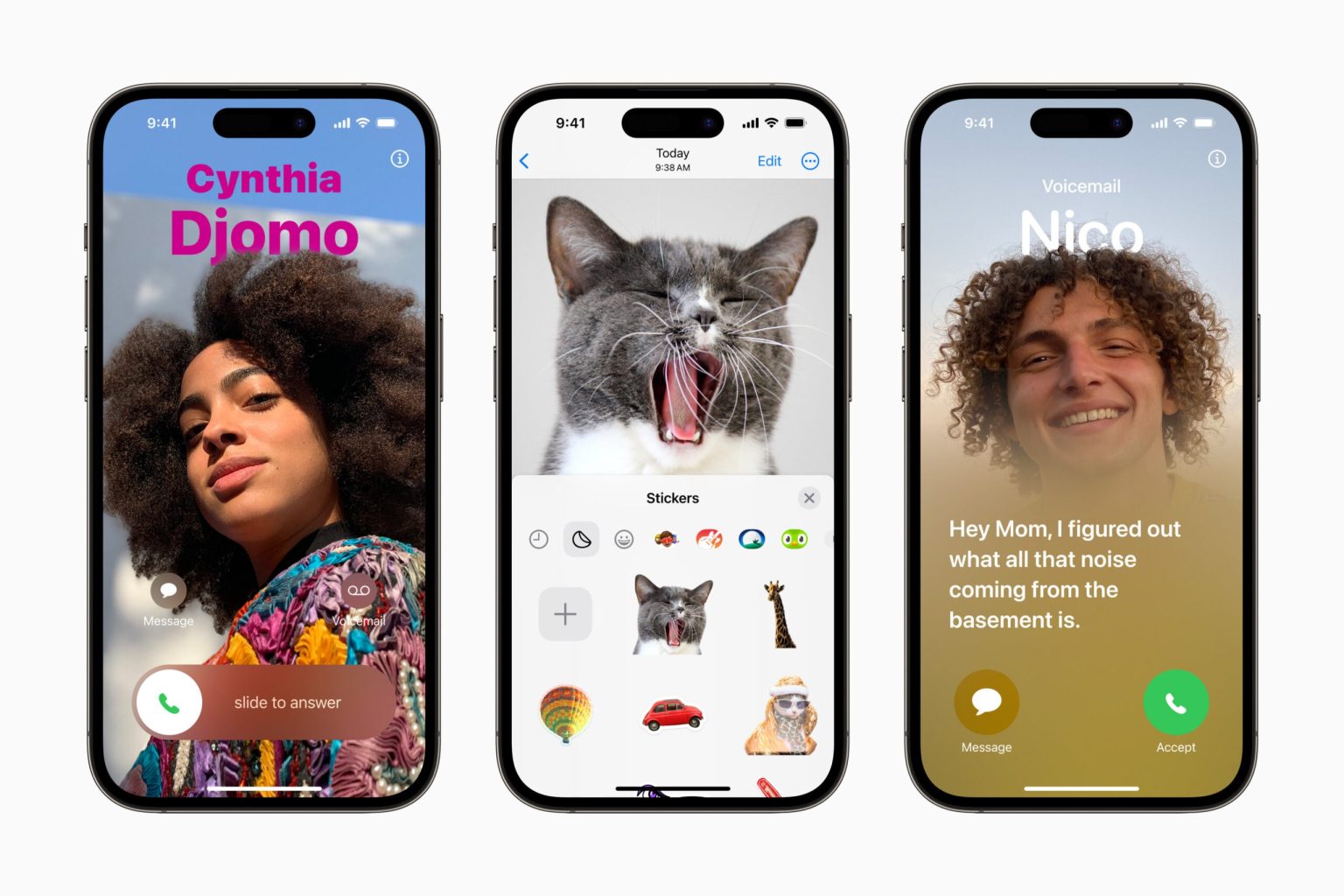Folgt Apples iPhone 15 Zum Start veröffentlichte das Unternehmen die endgültige Version von iOS 17 an öffentliche Betatester auf der ganzen Welt. Das Problem besteht darin, dass Ihr iPhone, obwohl es sich technisch gesehen noch in der öffentlichen Betaphase befindet, weiterhin Updates für andere frühe iOS 17-Betas erhält – iOS 17.1 usw.
Die gute Nachricht ist, dass, sobald Sie die Vollversion von installiert haben iOS 17 (das jetzt zum Download verfügbar ist) können Sie sich von der iOS 17-Beta abmelden und in Zukunft wieder öffentliche Veröffentlichungen erhalten.
Möglicherweise kennen Sie dieses Konzept bereits, wenn Sie ein sind iOS Veteran der öffentlichen Beta, aber es ist erwähnenswert, dass sich der Opt-out-Prozess mit der Veröffentlichung von iOS 17 geändert hat – obwohl er jetzt wohl einfacher durchzuführen ist als in früheren Versionen von iOS, bei denen ein tief in den Einstellungen verborgenes Beta-Profil entfernt werden musste App.
Nach alledem erfahren Sie hier, wie Sie sich von der öffentlichen Betaversion von iOS 17 für das iPhone abmelden, nachdem Sie die Vollversion von iOS 17 installiert haben.
Was du brauchen wirst:
- Ein iPhone, auf dem die öffentliche Betaversion von iOS 17 läuft
Die Kurzversion
- Öffnen Sie die Einstellungen-App.
- Tippen Sie auf Allgemein.
- Tippen Sie auf Software-Update.
- Tippen Sie auf Beta-Updates.
- Tippen Sie auf „Keine“.
-
Schritt
1Öffnen Sie die Einstellungen-App

Der erste Schritt zum Abmelden von der öffentlichen Betaversion von iOS 17 besteht darin, die App „Einstellungen“ zu öffnen. Das ist die App mit einem mechanischen Zahnrad, falls Sie nicht damit vertraut sind.

-
Schritt
2Tippen Sie auf Allgemein

Scrollen Sie im Hauptmenü „Einstellungen“ nach unten, bis Sie die Registerkarte „Allgemein“ finden. Tipp Es an.

-
Schritt
3Tippen Sie auf Software-Update

Oben im Menü „Allgemeine Einstellungen“ finden Sie eine Option für Software-Updates. Tippen Sie darauf, um fortzufahren.

-
Schritt
4Tippen Sie auf Beta-Updates

Oben im Software-Update-Menü sollte die Registerkarte „Beta-Updates“ angezeigt werden. Tipp Es an.

-
Schritt
5Tippen Sie auf „Keine“.

Hier wird Ihnen eine Liste der Betaprogramme angezeigt, mit denen Ihre Apple-ID verknüpft ist, und die öffentliche Betaversion von iOS 17 sollte standardmäßig ausgewählt sein.
Um sich vom Betaprogramm abzumelden, wählen Sie einfach „Keine“ aus. Ihr iPhone erhält dann keine öffentlichen Beta-Updates mehr für iOS 17 und wechselt stattdessen wieder zu den öffentlichen Versionen.